'>

Cortana tidak berfungsi? Saya percaya itu adalah salah satu kebencian haiwan kesayangan anda. Jangan panik. Biasanya ia adalah masalah yang mudah untuk diperbaiki.
Bagaimana saya membetulkan Cortana tidak berfungsi?
Berikut adalah 5 kaedah yang boleh anda cuba atasi masalah ini. Sila gunakan senarai sehingga anda dapat menjumpai yang sesuai.
- But semula PC Windows 10 anda
- Periksa tetapan wilayah dan bahasa anda
- Pastikan sistem Windows 10 anda terkini
- Kemas kini pemacu Mikrofon dan pemacu audio anda
- Tetapkan semula Cortana
Kaedah 1: Reboot PC Windows 10 anda
Permulaan semula yang sederhana dapat menyelesaikan banyak masalah komputer. Sebaik sahaja Cortana berhenti bekerja di komputer anda, cuba dulu mulakan semula PC Windows 10 anda dan cuba Cortana sekali lagi untuk melihat apakah ia berfungsi.
Kaedah 2: Periksa tetapan wilayah dan bahasa anda
Sekiranya tetapan wilayah dan bahasa anda salah atau diubah secara tidak sengaja, Cortana anda tidak dapat berfungsi.
Periksa tetapan wilayah dan bahasa anda di komputer anda:
1) Pada papan kekunci anda, tekan Kekunci logo Windows  dan Saya pada masa yang sama untuk membuka Tetapan tingkap.
dan Saya pada masa yang sama untuk membuka Tetapan tingkap.
2) Klik Masa & bahasa .
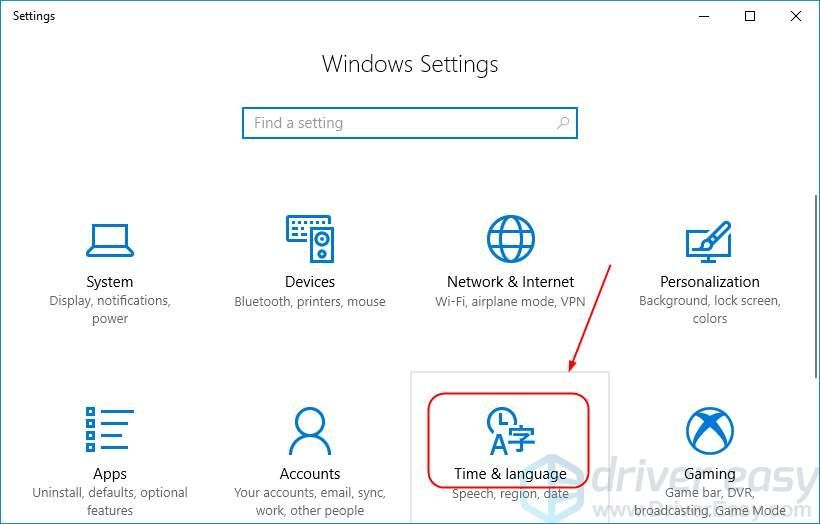
3) Klik Wilayah & bahasa.
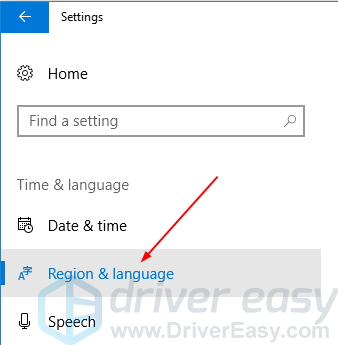
4) Pastikan tetapan wilayah dan bahasa sesuai dengan tetapan anda.
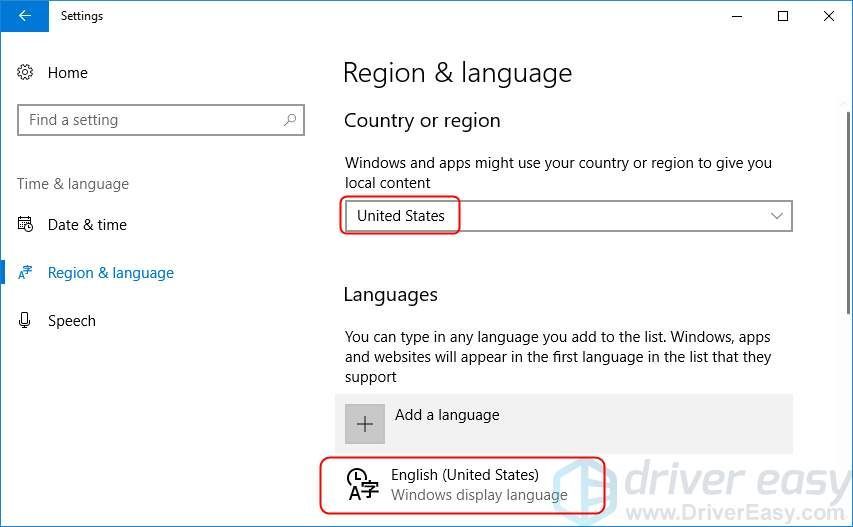
5) Cuba Cortana sekali lagi untuk melihat apakah ia berfungsi.
Kaedah 3: Pastikan sistem Windows 10 anda terkini
Sekiranya sistem Windows 10 anda sudah lama, anda mungkin tidak dapat menggunakan Cortana. Untuk memeriksa kemas kini pada PC Windows 10 anda:
1) Jenis kemas kini di kotak carian dari Mulakan . Kemudian klik Menyemak kemas kini di bahagian atas.
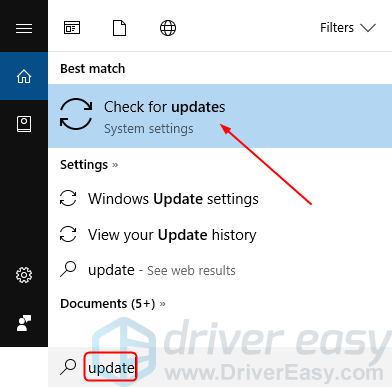
2) Klik Menyemak kemas kini .
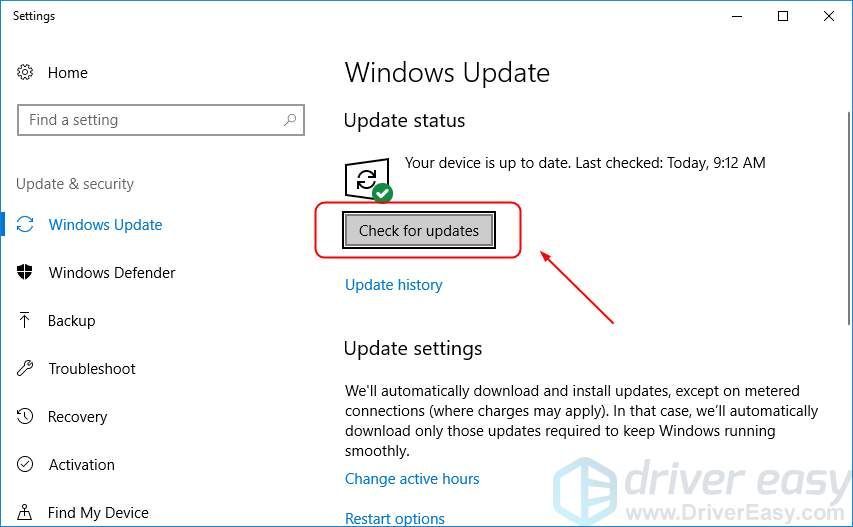
3) Pasang kemas kini yang tersedia.
4) Nyalakan semula Windows 10 PC anda dan cuba Cortana sekali lagi untuk melihat apakah ia berfungsi.
Kaedah 4: Kemas kini pemacu Mikrofon dan pemacu audio anda
Masalah ini juga boleh disebabkan oleh pemacu Mikrofon atau pemacu audio lama atau salah. Anda boleh mengemas kini pemacu anda untuk menyelesaikan masalah ini.
Untuk mengemas kini pemacu anda, anda boleh memuat turun yang terbaru yang betul dari laman web pengeluar komputer anda.
Atau
jika anda tidak yakin bermain pemandu secara manual, anda boleh melakukannya secara automatik dengan Pemandu Mudah .
Driver Easy secara automatik akan mengenali sistem anda dan mencari pemacu yang betul untuknya. Anda tidak perlu tahu dengan tepat sistem komputer yang anda jalankan, anda tidak perlu mengambil risiko memuat turun dan memasang pemacu yang salah, dan anda tidak perlu risau membuat kesilapan semasa memasang.
Anda boleh mengemas kini pemacu anda secara automatik dengan versi Mudah atau Pro Pro Driver. Tetapi dengan versi Pro hanya memerlukan 2 klik (dan anda mendapat sokongan penuh dan jaminan wang dikembalikan 30 hari):
1) Muat turun dan pasang Pemacu Mudah.
2) Jalankan Pemacu dengan Mudah dan klik Mengimbas sekarang butang. Driver Easy kemudian akan mengimbas komputer anda dan mengesan sebarang masalah.
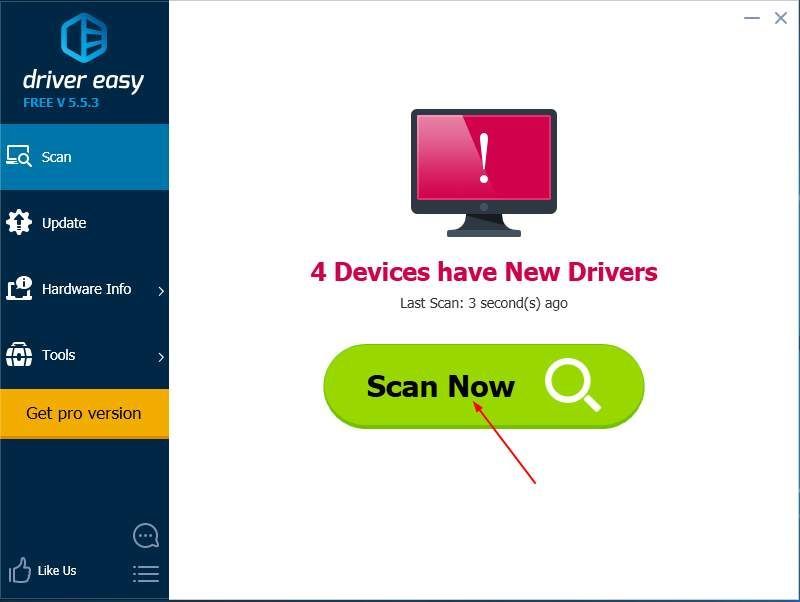
3) Klik Kemas kini butang di sebelah semua pemacu yang ditandai untuk memuat turun dan memasang versi pemacu mereka secara automatik (anda boleh melakukannya dengan versi PERCUMA).
Atau klik Kemaskini semua untuk memuat turun dan memasang versi yang betul secara automatik semua pemacu yang hilang atau ketinggalan zaman pada sistem anda (ini memerlukan versi Pro - anda akan diminta untuk menaik taraf apabila anda mengklik Kemas kini Semua).
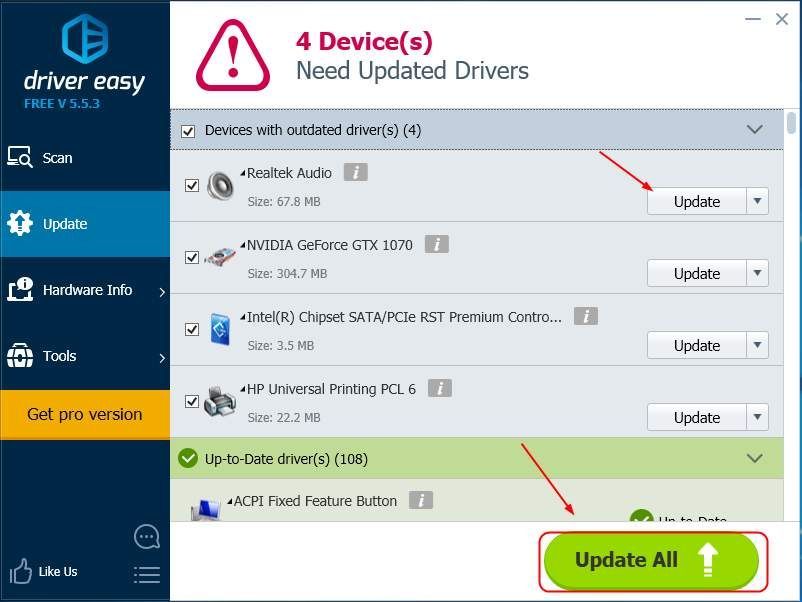
4) Nyalakan semula Windows 10 anda dan cuba Cortana sekali lagi untuk melihat apakah ia berfungsi.
Kaedah 5: Tetapkan semula Cortana anda
Kaedah di atas boleh menyelesaikan masalah anda. Tetapi jika semuanya gagal, jangan kecewa, ikuti ini untuk menetapkan semula Cortana anda:
1) Jenis Cortana di kotak carian dari Mula dan klik Tetapan Cortana & Cari dari atas.
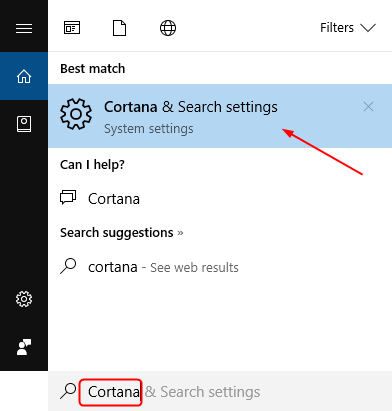
2) Klik butang di sebelah Dihidupkan dalam Hei Cortana untuk mematikannya. Anda harus melihatnya Mati status.
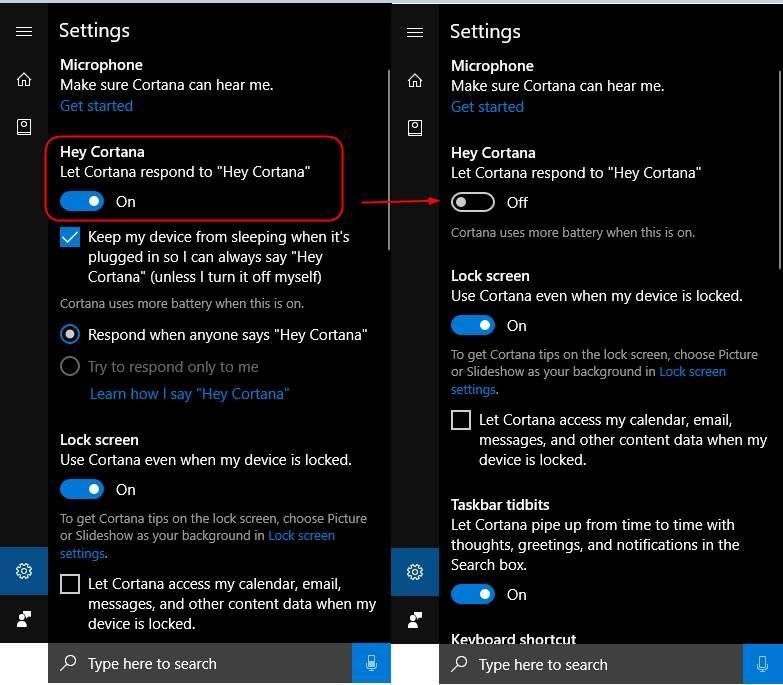
3) Klik butang yang sama sekali lagi untuk menghidupkan Cortana. Anda harus melihat Dihidupkan status lagi.
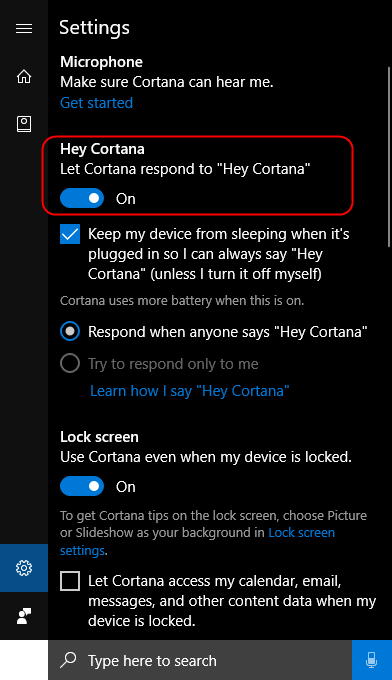
4) Cuba Cortana sekali lagi untuk melihat apakah ia berfungsi.




![[SELESAIKAN] Gear Bersalah -Berusaha- Isu Lag](https://letmeknow.ch/img/knowledge/43/guilty-gear-strive-lag-issues.jpeg)

